Impossible de se connecter à l'appareil photo lenovo k900. Méthodes de difficulté moyenne. Utiliser une autre application d'appareil photo
... "Échec de la connexion à l'appareil photo" : ce message d'erreur s'affiche à l'écran lorsqu'il y a un problème d'accès à l'appareil photo d'un appareil Android - un smartphone ou Tablette... De plus en plus d'utilisateurs signalent qu'ils rencontrent cette erreur particulière. La difficulté est qu'il n'y a pas de solution unique au problème, car il peut être tricoté avec une probabilité égale comme avec Logiciel et avec le matériel de l'appareil.
Tout commence par le fait que lorsque vous essayez d'utiliser l'appareil photo d'un appareil Android, vous voyez d'abord un écran vide avec une icône d'appareil photo au centre, puis vous recevez le message "Échec de la connexion à l'appareil photo". Parfois, il est possible d'utiliser l'appareil photo après le redémarrage de l'appareil, mais, en règle générale, le taux d'erreur augmente et il devient bientôt tout simplement impossible d'utiliser le module photo pour prendre quelques photos. De nombreux utilisateurs se plaignent également de recevoir un message d'erreur similaire lorsqu'ils tentent de filmer une vidéo à la résolution minimale (240p). Y a-t-il un moyen de régler la situation ? Essayons ensemble de comprendre ce qui se passe et de trouver des moyens disponibles décision indépendante Problèmes.
1. Méthodes disponibles
Les utilisateurs ont signalé que la caméra commence à fonctionner après le redémarrage de l'appareil Android. Parfois, vous devez redémarrer le gadget plusieurs fois pour obtenir le résultat souhaité. Dans tous les cas, il est logique d'essayer cette méthode élémentaire - éteignez puis rallumez votre smartphone ou votre tablette.
Chaque appareil Android dispose d'une fonction de démarrage "Mode sans échec", c'est-à-dire que vous redémarrez votre téléphone et l'allumez, en activant uniquement les applications essentielles et un nombre limité de fonctions disponibles. Le mode sans échec est idéal pour le dépannage car les applications téléchargées seront désactivées et vous pourrez déterminer s'il existe effectivement un conflit entre divers logiciels tiers et logiciels système liés à l'utilisation de l'appareil photo.
Pour redémarrer dans mode sans échec:

Si l'appareil photo fonctionne normalement en mode sans échec, vous avez réduit la recherche des causes de l'erreur. Le problème réside dans le conflit d'applications tierces avec le logiciel système. C'est à cause d'eux que vous ne pouvez pas vous connecter à la caméra. Vos prochaines étapes :
C) Supprimer les conflits applications tierces
Essayez de désinstaller les applications tierces liées à l'appareil photo. Ce sont des applications qui peuvent prendre des photos dans le cadre de leur travail. Par exemple : Snapchat, Whatsapp, etc. Il existe sûrement des programmes sur votre smartphone ou votre tablette avec lesquels vous pouvez prendre des photos directement depuis l'application et les partager. Supprimez ces programmes un par un, en vérifiant après chaque désinstallation si l'erreur a disparu. Si vous avez réussi à vous connecter à la caméra, vous avez trouvé une application tierce en conflit avec le logiciel système. Et encore une chose: n'oubliez pas de basculer entre les modes vidéo, prise de vue panoramique et autres pendant le test - le problème peut apparaître dans l'un d'entre eux, et il est important pour nous de restaurer toutes les fonctionnalités de l'appareil photo.
ré) Essayez d'utiliser une application de caméra tierce
Si l'application système est le seul programme qui a accès à l'appareil photo sur votre appareil Android et que vous recevez le message «Échec de la connexion à l'appareil photo», cela vaut la peine d'essayer de l'utiliser à l'aide d'une application tierce. DANS boutique Google Play propose de nombreux programmes adaptés à cet effet. Utilisez la fonction de recherche et trouvez des applications dans la catégorie Appareil photo. Choisissez l'une des applications populaires telles que Candy Camera, Open Camera, Camera 360, Camera MX ou Camera pour Android. Téléchargez et installez l'application, exécutez-la.
Si à partir d'une application tierce téléchargée depuis Jeu de Google, vous avez réussi à démarrer l'appareil photo, alors le problème réside dans l'officiel application système pour elle. Essayez de procéder comme suit :

2. Voies de difficulté moyenne
Ce sont les étapes standard que vous pouvez suivre lorsque l'application affiche le message d'erreur "Échec de la connexion à la caméra". Essayez de les utiliser tous - cela devrait vous aider. Et n'oubliez pas d'arrêter l'application et de la redémarrer avant chaque nouvelle tentative de connexion de la caméra. Les méthodes de correction de l'erreur "Échec de la connexion à l'appareil photo" répertoriées ici ne présentent pas le risque de perdre des photos et des vidéos enregistrées.
UNE) Vider le cache et les données

B) Suppression et réinstallation des mises à jour
Accédez aux mêmes paramètres de l'application Appareil photo que ceux indiqués ci-dessus. S'il existe une option pour désinstaller les mises à jour, faites-le. Mais rappelez-vous que vous ne devriez pas utiliser d'anciennes versions des applications, vous devrez donc visiter Marché du jeu pour mettre à jour l'application de l'appareil photo à nouveau.
B) Vérifier les autorisations (Android Marshm uniquement)
Android Marshmallow dispose d'un système personnalisé pour permettre l'accès aux applications essentielles. Vous devez confirmer que votre application de caméra est autorisée à accéder à la caméra. Généralement, si l'autorisation requise n'est pas présente, elle est demandée lors du démarrage de l'application.
- Allez dans "Paramètres" -> "Applications" -> "Caméras".
- Cliquez sur "Autorisations".
- Assurez-vous que le curseur Résolution de la caméra est déplacé vers la droite. Vous pouvez l'éteindre et le rallumer.
3. Méthodes d'élimination des erreurs pour les utilisateurs avancés
Attention: Ces méthodes de correction de l'erreur "Échec de la connexion à l'appareil photo" lorsqu'elles sont utilisées entraîneront la perte des données enregistrées sur l'appareil Android. Afin de ne pas perdre de contacts, de galeries de photos, de jeux, de musique et d'autres contenus, vous devez compléter sauvegarde... Enregistrer des photos, des informations sur Compte et une sauvegarde des applications de votre Compte google... Tout cela sera réinstallé après l'ajout du même compte. enregistrements googleà l'appareil.
MAIS) Vider le cache
Cette action vous permet d'effacer le système de l'appareil des données temporaires - obsolètes et ne faisant qu'encombrer la mémoire. Cette option est activée dans Mode de récupération qui devient disponible après le redémarrage du téléphone à l'aide du chargeur de démarrage.
Pour vider le cache, procédez comme suit :
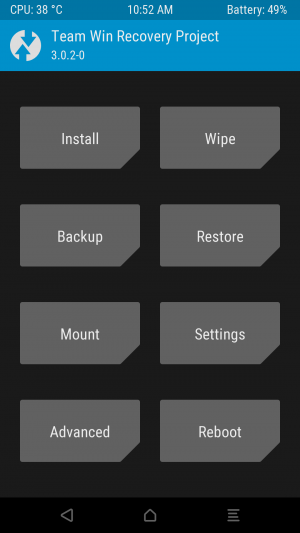
Après avoir vidé le cache avec succès, redémarrez votre téléphone et essayez à nouveau de lancer l'application Appareil photo. Veuillez noter que votre appareil Android peut avoir une combinaison différente de boutons pour accéder au mode de maintenance et de récupération.
B) Retour aux paramètres d'usine
La réinitialisation des paramètres est considérée comme le moyen le plus radical de résoudre les problèmes, car elle entraîne une perte complète de données. Mais si aucune autre méthode ne vous aide, vous serez simplement obligé de l'utiliser. Cependant, la sauvegarde aidera à sauvegarder les données et la reconfiguration de l'appareil ne fera que consolider les compétences de travail avec les appareils Android. Voici deux méthodes que vous pouvez utiliser pour réinitialiser votre téléphone ou votre tablette aux paramètres d'usine.
Méthode I : à partir du menu de récupération
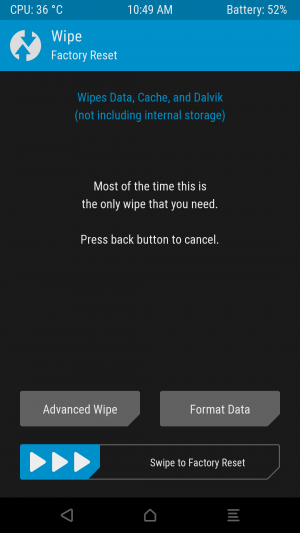
Méthode II : à partir des préférences système
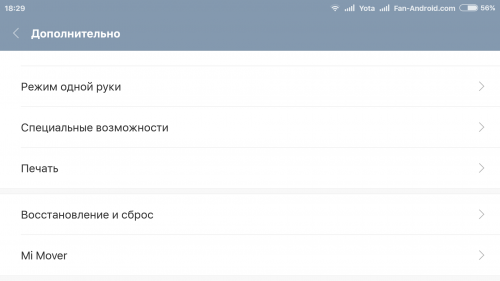
Si aucune de ces méthodes n'a fonctionné, le problème réside probablement dans le matériel de l'appareil Android. Vous pouvez retourner votre téléphone ou votre tablette au vendeur si la garantie n'est pas encore expirée. Sinon, vous devrez contacter le service agréé du fabricant du gadget ou choisir un atelier de réparation de bonne réputation, dont les spécialistes seront en mesure de comprendre le dysfonctionnement de l'appareil. Cependant, si vous n'êtes pas sûr que la raison de l'erreur "Échec de la connexion à la caméra" ne dépend pas du matériel, vous pouvez attendre la prochaine mise à jour système opérateur... Parfois, après une mise à jour, certains problèmes sont résolus d'eux-mêmes. Le seul regret est que cela arrive extrêmement rarement.
L'apparition d'erreurs lors du fonctionnement d'un système d'exploitation complexe, tel qu'Android, n'est pas exclue, et les utilisateurs d'appareils dotés d'un tel logiciel "à bord" devraient être en mesure de résoudre les dysfonctionnements qui en résultent. Le bogue de l'appareil photo sur les smartphones et les tablettes exécutant le système d'exploitation de Google est l'un des plus ennuyeux. L'appareil photo est presque le plus fréquemment utilisé dans les appareils mobiles modernes, et si le message « Échec de la connexion à l'appareil photo » s'affiche à l'écran lorsque vous le lancez, vous ne pourrez pas prendre de photo ou filmer une vidéo.
"Échec de la connexion à la caméra" : symptômes d'erreur
Une erreur peut se produire dans l'appareil photo sur Android sans raison valable, même si le téléphone n'a pas été mis à jour pour nouvelle version firmware, n'est pas tombé, n'est pas tombé sous l'eau et d'autres problèmes ne lui sont pas arrivés. Un problème peut survenir tout seul et il est donc plus difficile de trouver des moyens de le résoudre.
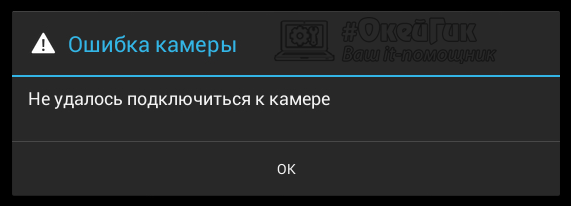
L'erreur elle-même "Échec de la connexion à la caméra" sur Smartphone Android ou un comprimé peut se manifester dans deux situations :
- Lorsque vous essayez de démarrer la caméra. Le viseur ne se charge pas et l'utilisateur ne voit qu'un message d'erreur informatif à l'écran ;
- Lorsque vous essayez de prendre une vidéo. Dans certaines situations, le dysfonctionnement n'apparaît que lorsque vous essayez de prendre une vidéo avec un smartphone. Dans le même temps, il n'est pas toujours présent avec tous les paramètres d'enregistrement, par exemple, de nombreux utilisateurs se plaignent d'une erreur uniquement lorsqu'ils essaient d'enregistrer une vidéo en résolution 240p.
Dans toutes les situations, en raison d'un dysfonctionnement, la fonctionnalité de l'appareil photo est considérablement réduite ou disparaît complètement.
"Échec de la connexion à la caméra" : que faire
Si une erreur se produit qui vous empêche d'utiliser l'appareil photo de votre smartphone ou tablette Android dans son intégralité, vous ne devez pas immédiatement recourir à des mesures radicales pour tenter d'établir nouveau firmwareà l'appareil. Même elle n'aide pas à corriger la situation dans toutes les situations. Il existe un certain nombre de conseils sur ce qu'il faut faire si vous ne pouvez pas vous connecter à l'appareil photo sur Android, et nous les fournirons ci-dessous.
Redémarrez l'appareil
La première chose à faire si une erreur se produit dans l'appareil photo de votre smartphone ou tablette Android est de le redémarrer. Le processus de redémarrage ne diffère pas beaucoup d'un appareil à l'autre - maintenez simplement le bouton de verrouillage de l'écran enfoncé et attendez que le menu apparaisse, où vous pouvez sélectionner l'élément "Redémarrer" ou "Arrêter" du smartphone.
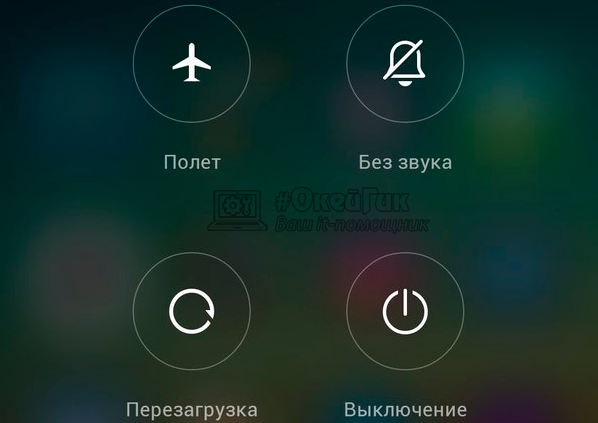
Lorsque l'appareil redémarre, essayez de redémarrer la caméra. Si l'erreur persiste, passez à la méthode suivante.
Tester un appareil Android en mode sans échec
Par analogie avec les systèmes d'exploitation fixes, les mobiles ont plusieurs modes de fonctionnement, dont "Safe". L'essence du mode sans échec est qu'un smartphone ou une tablette est chargé sans télécharger d'applications tierces, c'est-à-dire que seuls les programmes présents par défaut dans l'appareil sont activés. Par conséquent, en chargeant l'appareil en mode sans échec, vous pouvez vérifier si l'erreur de connexion à l'appareil photo est liée au fonctionnement d'un logiciel tiers sur l'appareil.
Pour démarrer votre smartphone ou tablette Android en mode sans échec :

Après avoir chargé le smartphone ou la tablette en mode sans échec, une note correspondante apparaîtra dans le coin inférieur gauche de l'écran, confirmant ce fait.
Important: Sur certains appareils, la façon d'entrer en mode sans échec est légèrement différente. Si vous ne parvenez pas à mettre votre smartphone ou votre tablette en mode sans échec en utilisant la méthode décrite ci-dessus, nous vous conseillons de lire les instructions d'un modèle d'appareil spécifique, qui devraient indiquer comment effectuer cette action.
 Essayez de démarrer l'appareil photo en mode sans échec. Si cela fonctionne, vous devrez trouver quel programme est à l'origine de l'erreur sur l'appareil. Le moyen le plus raisonnable est de désinstaller l'une des dernières applications installées, qui peut être liée à la caméra, et après chaque programme désinstallé, de redémarrer l'appareil et de voir si la caméra fonctionne. Il existe de nombreuses applications à cause desquelles l'erreur "Échec de la connexion à l'appareil photo" peut apparaître : Snapchat, Telegram, WhatsApp, Prisma et bien d'autres.
Essayez de démarrer l'appareil photo en mode sans échec. Si cela fonctionne, vous devrez trouver quel programme est à l'origine de l'erreur sur l'appareil. Le moyen le plus raisonnable est de désinstaller l'une des dernières applications installées, qui peut être liée à la caméra, et après chaque programme désinstallé, de redémarrer l'appareil et de voir si la caméra fonctionne. Il existe de nombreuses applications à cause desquelles l'erreur "Échec de la connexion à l'appareil photo" peut apparaître : Snapchat, Telegram, WhatsApp, Prisma et bien d'autres.
Noter: Si la caméra commence à se charger après la suppression de l'application suivante, vérifiez-la dans tous les modes de fonctionnement, il est possible que le problème n'ait pas été complètement résolu.
Utilisation d'un logiciel de caméra tiers
Une autre façon de corriger l'erreur "Échec de la connexion à la caméra" consiste à tester son fonctionnement à l'aide d'une application tierce. Sur le Play Market, vous pouvez trouver de nombreux programmes qui peuvent remplacer application standard"Caméra". Par exemple, ces programmes incluent Open Camera, Camera 360, Camera MX et autres. Téléchargez l'un d'entre eux ou plusieurs à la fois et vérifiez si vous pouvez vous débarrasser de l'erreur.
Si la caméra tierce fonctionne sans problème dans tous les modes, il est probable que l'application native se soit écrasée. Essayez ce qui suit :
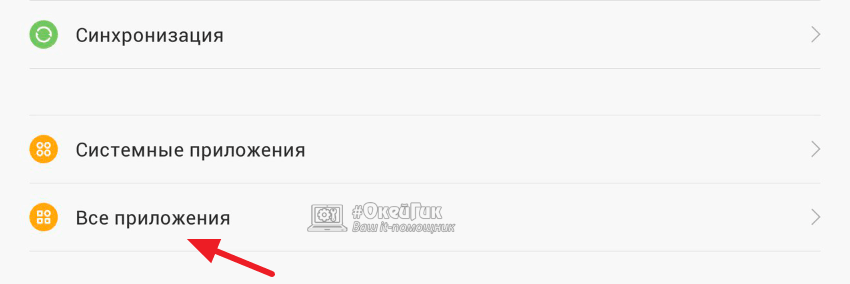
Après avoir suivi les étapes ci-dessus, essayez de relancer le programme Appareil photo et voyez si cela fonctionne.
Si la suppression des données de l'application Appareil photo "native" n'a pas aidé à résoudre le problème de son fonctionnement et que l'application tierce continue de fonctionner sans problème, vous pouvez l'utiliser en la sélectionnant comme programme d'appareil photo par défaut dans les paramètres du smartphone. .
Vider le cache d'un appareil Android
Pour éliminer l'erreur "Échec de la connexion à l'appareil photo" dans Android, vous pouvez essayer une autre méthode - en réinitialisant le cache du système d'exploitation. En supprimant les données temporaires, dans certaines situations, il est possible de se débarrasser d'une erreur dans le fonctionnement de la caméra.
Important: Avant de passer aux étapes suivantes, nous vous recommandons de faire une copie de sauvegarde des informations de votre smartphone/tablette.
Pour effacer l'intégralité du cache système sur la machine sous Android, vous devez effectuer les opérations suivantes :
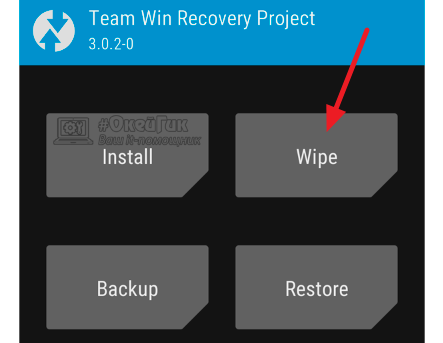
Lorsque les fichiers temporaires sont supprimés, démarrez le smartphone dans mode standard et vérifiez si l'application Appareil photo fonctionne.
Si, lorsque vous essayez de prendre une photo ou de filmer une vidéo, le message "Impossible de se connecter à l'appareil photo" apparaît à l'écran, la première étape consiste à redémarrer l'appareil. Si le message d'erreur réapparaît, vous devez rechercher et éliminer la cause, sinon vous ne pourrez pas utiliser la caméra.
Il est difficile d'associer l'apparition d'un problème à une action spécifique : mise à jour incorrecte firmware, chute du téléphone, coup. L'erreur se produit de manière inattendue, ce qui rend la correction plus difficile, car ce qui doit être fait n'est pas clair.
Vérification du mode sans échec
Si le redémarrage de votre smartphone n'a pas résolu le problème d'allumage de l'appareil photo, essayez de le tester en mode sans échec. L'essence du mode sans échec est que seuls les composants qui étaient initialement dans le téléphone sont chargés, sans applications tierces. Par conséquent, si l'appareil photo fonctionne en mode sans échec, la cause du problème doit être recherchée dans l'action d'un logiciel tiers.
Le smartphone ou la tablette redémarrera. Le système démarrera en mode sans échec, ce qui sera notifié par une petite icône dans le coin de l'écran. Si cette méthode ne fonctionne pas, éteignez le téléphone et au moment du démarrage, lorsque le logo du fabricant apparaît, maintenez enfoncées les touches de volume (augmenter et diminuer).
Sur le Samsung Galaxy S3 et certains autres appareils, au lieu des touches de volume, maintenez le bouton "Accueil" enfoncé. Pour revenir au mode normal, il suffit de redémarrer appareil mobile encore.
Si la caméra fonctionne lors du démarrage du système avec un nombre minimum d'applications, revenez en mode normal et déterminez quel programme affecte négativement le fonctionnement du module. L'option la plus simple consiste à désinstaller les dernières applications installées une par une. Parmi les programmes pouvant poser problème figurent Telegram, Snapchat, Skype, Viber, WhatsApp, Periscope, Prisma et autres, qui, parmi les autorisations, nécessitent l'accès à la caméra.
Utiliser une autre application d'appareil photo
Si l'appareil photo ne fonctionne pas non plus en mode sans échec, essayez d'utiliser une application tierce pour prendre des photos et des vidéos. Sur le Play Market, vous pouvez trouver un grand nombre de applications gratuites pour la caméra - Open Camera, Camera 360, Camera MX, etc. 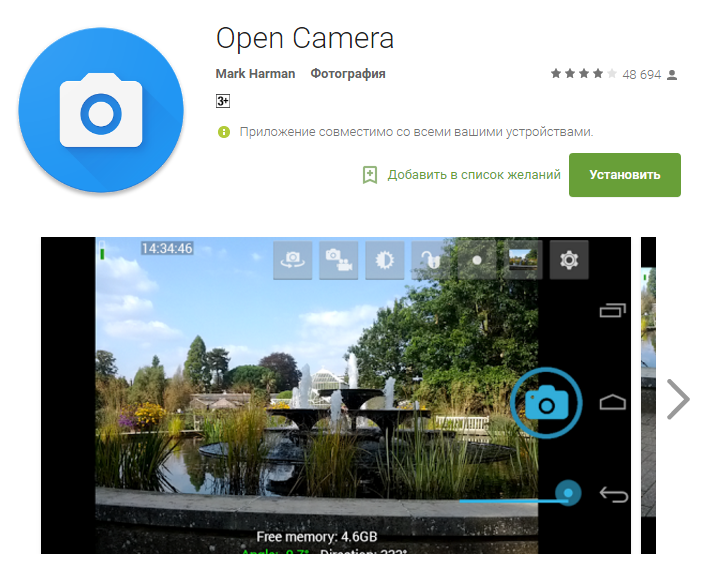
Si une application de caméra tierce gère les tâches dans tous les modes, essayez les manipulations suivantes :
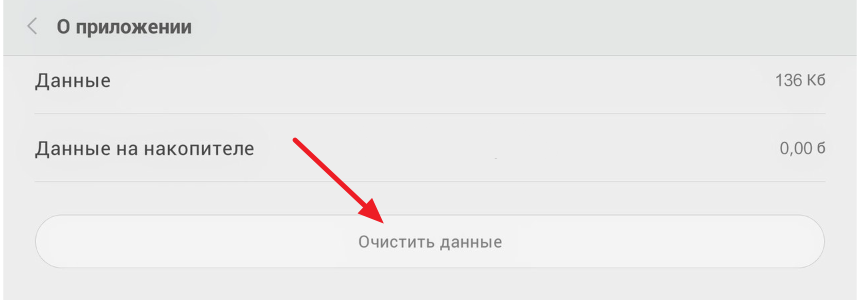
Si l'effacement du cache et la suppression des données n'ont pas résolu le problème, veuillez utiliser une application de caméra tierce qui fonctionne correctement.
Vider le cache
Si vous souhaitez toujours utiliser l'application de contrôle de caméra intégrée, essayez de vider le cache de l'appareil pour résoudre le problème.
Avant de vider le cache de votre appareil, sauvegardez vos données pour éviter de perdre des informations importantes.
Pour vider le cache sur un smartphone ou une tablette Android :
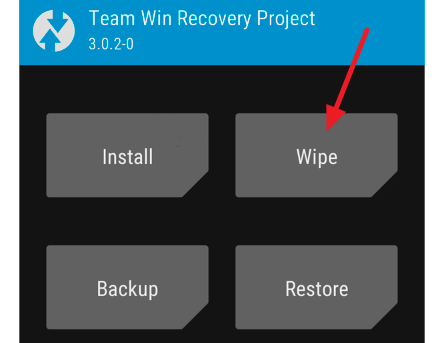
Après avoir supprimé tous les fichiers temporaires, démarrez votre smartphone normalement et voyez si l'appareil photo fonctionne maintenant.
Réinitialiser et restaurer l'appareil
Si aucune des méthodes ci-dessus ne permet de résoudre les problèmes liés à l'appareil photo, passez à la méthode radicale - réinitialisation des paramètres avec suppression de toutes les données. Pour éviter de perdre des informations, effectuez une sauvegarde avant d'effectuer les opérations suivantes :
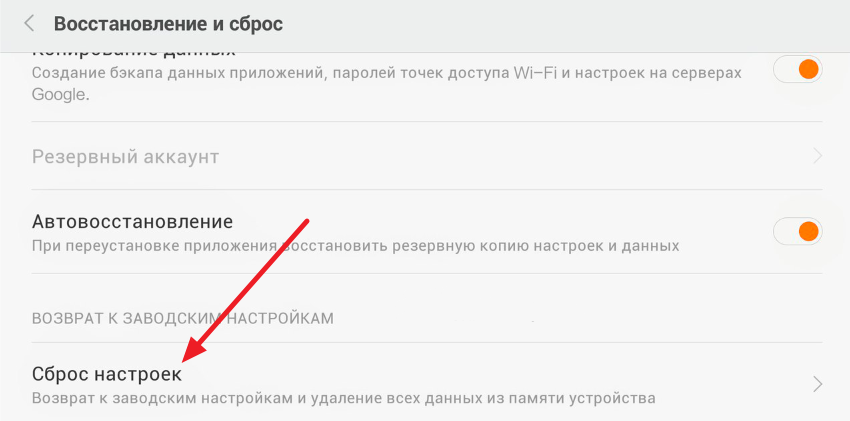
Si la caméra commence à fonctionner après la réinitialisation des paramètres de l'appareil, restaurez les données de sauvegarde et continuez à utiliser votre smartphone en toute tranquillité. Si la caméra ne répond toujours pas aux demandes, vous devez contacter le service - nous parlons peut-être de problèmes matériels que vous ne pouvez pas résoudre vous-même.
Tout le monde peut acheter un smartphone avec un bon appareil photo. De nos jours, il n'est plus nécessaire de payer beaucoup d'argent pour cela. Les exemplaires économiques sont équipés de modules photo, dont les caractéristiques sont comparables à celles des "porte-savons". Maintenant, c'est sûr, pas un seul moment mémorable ne passera, mais sera immortalisé à l'aide d'un appareil photo sur un smartphone. Les développeurs ont fourni aux utilisateurs différentes applications, avec lequel vous pouvez éditer des images, appliquez-leur des effets. En prenant un tel smartphone en main, vous pouvez immédiatement remarquer la progression des progrès.
Cependant, plus le nombre de fonctions attribuées aux téléphones est important, plus les défaillances du système apparaissent. Il arrive que, sans raison apparente, vous ne puissiez pas vous connecter à la caméra. Le propriétaire d'un smartphone de n'importe quelle marque peut être confronté à ce problème. que-faire dans cette situation? Trouvons-le.
Les principaux problèmes de la caméra pendant le fonctionnement
Un smartphone moderne est un entrepôt de divers éléments. La caméra est l'une des plus vulnérables. Toute action imprudente augmente la probabilité que le message « Impossible de se connecter à la caméra » apparaisse à l'écran. L'erreur de la caméra rend l'utilisateur nerveux. Ce qui est étonnant, c'est que cela peut survenir spontanément. Les problèmes de performances du module se manifestent par un manque de clarté des images ou l'affichage de défauts (taches lumineuses, rayures). En cas de dysfonctionnement plus grave, le smartphone peut interdire l'accès à l'application ou tout simplement se bloquer. Certains utilisateurs écrivent dans des critiques que leurs gadgets sont complètement désactivés. Et, pire encore, lorsque l'appareil dit "Impossible de se connecter à l'appareil photo", et que le propriétaire essaie toujours à nouveau, cela peut conduire non seulement à bloquer l'application, mais aussi à écran noir. Si le téléphone est dans cet état, les chances de le réhabiliter sont assez faibles. Il est conseillé de contacter immédiatement centre de services... Là, à l'aide d'un équipement spécial, ils effectueront des diagnostics et détermineront avec précision la cause du dysfonctionnement. 
Échec de la connexion à la caméra : raisons
Chaque utilisateur doit comprendre que tout problème avec les performances de la caméra n'apparaît pas de manière déraisonnable. Pourquoi l'appareil ne permet pas d'activer l'application ? Jetons un coup d'œil aux raisons les plus courantes.
- Micrologiciel. Si l'utilisateur a mis à jour le système de manière indépendante en téléchargeant un fichier sur Internet, il y a une forte probabilité qu'il soit affecté paramètres importants, et cela conduira à un fonctionnement incorrect.
- Infection par des virus. De nombreuses opportunités les smartphones les ont rendus très vulnérables. S'il n'est pas installé à temps programme spécial pour la protection, alors l'infection virale ne peut être évitée.
- Dommage pour le gadget. Si l'appareil tombe d'une hauteur ou tombe dans l'eau, il existe un risque d'endommagement du module. S'il est dans un état inopérant, l'utilisateur verra « échec de la connexion à la caméra » sur l'écran. Tous les appareils "Android" sont équipés d'une option d'autodiagnostic du système, ainsi l'utilisateur voit cette inscription en cas de dysfonctionnement.
- La pollution. Tous les appareils ont une caméra à l'arrière du boîtier. En règle générale, il n'est pas couvert par un volet. Pour cette raison, de la saleté peut s'accumuler sur l'objectif, ce qui entraîne également un mauvais fonctionnement.

Problèmes logiciels
Le système du smartphone peut mal fonctionner, nous rechercherons donc la cause première lorsque l'appareil photo ne fonctionne pas.
- Paramètres. Si les paramètres ne sont pas définis correctement, l'application peut fonctionner de manière incorrecte. Par exemple, dans les paramètres d'enregistrement d'une photo, la mémoire multimédia externe est sélectionnée. Mais plus tard, il a été supprimé. Cela peut provoquer un crash. Pour résoudre le problème, redémarrez simplement l'appareil.
- La mémoire est pleine. Sur les téléphones qui n'ont pas endroit libre pour enregistrer des images, l'appareil photo ne démarre pas. Pour régler le problème, il vous suffit d'effacer la mémoire ou d'installer un support de plus grande capacité.
- Virus. Comme mentionné ci-dessus, cette raison est la plus courante. Après avoir récupéré un code malveillant, l'appareil peut interrompre l'application ou l'empêcher de démarrer. Il est facile de restaurer l'état initial en téléchargeant bon antivirus... Après vérification, supprimez les fichiers concernés et redémarrez le téléphone.
- Mémoire cache. Lors de l'utilisation d'applications sur un smartphone, le système installe automatiquement des dossiers temporaires qui accélèrent leur travail. Cependant, au fil du temps, au fur et à mesure qu'ils s'accumulent, il y a des problèmes dans le système du téléphone lui-même. Afin d'exclure la cause probable des problèmes de caméra, il est recommandé d'effacer tous les fichiers temporaires.
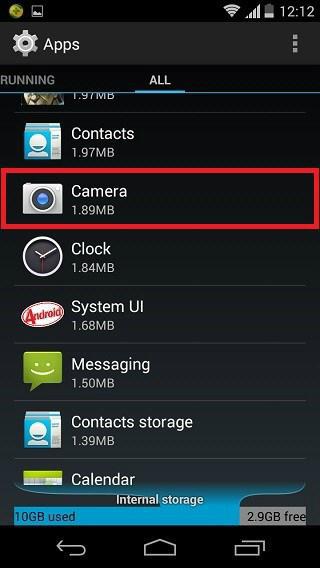
Premier diagnostic
Si vous ne parvenez pas à vous connecter à l'appareil photo sur Android, ne vous précipitez pas vers le centre de service. Parfois, le problème peut être si insignifiant que l'utilisateur peut y faire face seul. La première chose à faire est de vérifier votre carte mémoire. Parfois, il peut ne pas être lu par l'appareil, c'est pourquoi une erreur d'application est rejetée. Tout d'abord, vous devez vérifier si l'information est ouverte sur le support. Sinon, le problème vient de la carte elle-même. Vous pouvez essayer de le formater. Si le support fonctionne, réinstallez-le simplement. Ouvrez ensuite l'application.
Si cela n'aide pas, nous poursuivons le diagnostic. Maintenant, nous vérifions les paramètres. Dans le menu, accédez à l'élément approprié et sélectionnez les paramètres corrects, en observant la séquence de l'algorithme d'actions.
Pour tout exclure raisons banales Si l'appareil photo est endommagé, vérifiez que l'objectif n'est pas sale ou endommagé. Dans la première version, il est simplement effacé et dans la seconde, il doit être remplacé.
Je n'arrive pas à me connecter à la caméra - que dois-je faire ?
Une fois que l'utilisateur a effectué toutes les manipulations ci-dessus, mais qu'il n'a toujours pas accès à la caméra, vous devrez probablement demander une aide qualifiée. Bien qu'avant cela, vous puissiez essayer une autre méthode - réinitialiser les paramètres aux paramètres d'usine. Avant d'activer cette action, il est recommandé de faire une sauvegarde. Avec son aide, l'utilisateur n'a pas à reconfigurer le téléphone.
Dans la plupart des cas, la réinitialisation des paramètres d'usine vous aidera à vous débarrasser des problèmes empêchant le lancement de l'application de l'appareil photo. Mais si cela ne s'est pas produit, vous devez toujours contacter le centre de service. 
Redémarrez en mode sans échec
Certains utilisateurs avancés, s'ils ne peuvent pas se connecter à la caméra, peuvent essayer de restaurer l'application pour qu'elle fonctionne en redémarrant en mode sans échec. Cette option est parfaite lorsque vous avez besoin de trouver la cause d'un dysfonctionnement. Le fait est que dans ce mode, l'appareil ne lance que des applications de base, limitant les fonctions au minimum.
Algorithme des actions :
- Éteignez le gadget.
- Maintenez la touche d'alimentation enfoncée jusqu'à ce que le message du menu d'arrêt apparaisse.
- Sélectionnez le mode sans échec et confirmez.
- Activez l'application appareil photo et visualisez les images.
- Répétez les étapes une fois de plus pour vous assurer que cela fonctionne.
Si l'application fonctionne correctement en mode sans échec, l'éventail des causes possibles s'est considérablement réduit. Le problème doit être recherché dans le conflit d'applications tierces. 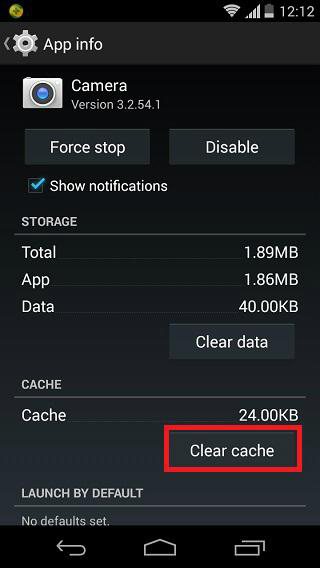
Que disent les experts ?
Dans une situation où vous ne pouvez pas vous connecter à l'appareil photo, les experts recommandent de vérifier la compatibilité des applications. Certains utilitaires peuvent entrer en conflit les uns avec les autres, entraînant des plantages fréquents. L'utilisateur doit désinstaller toutes les applications tierces capables de prendre des photos dans un état actif. Nous parlons de Whatsapp, Snapchat et autres.
Le démontage doit se faire de manière séquentielle, après chaque vérification du fonctionnement de la caméra. Si l'erreur disparaît, le logiciel système a été supprimé de l'utilitaire en conflit. Lors du test de l'application de la caméra, vous devez basculer entre tous les modes, cela vous permettra d'effectuer des diagnostics détaillés et, par conséquent, de restaurer le travail dans son intégralité.
Il ne fait pas de mal non plus de s'assurer de mises à jour installées... C'est souvent la cause de l'erreur. Si le programme le permet, il est conseillé de les supprimer et de les réinstaller.
Des droits d'accès
Impossible de se connecter à la caméra ? Il est nécessaire de vérifier les droits d'accès. En règle générale, cette erreur apparaît dans la version Marshmallow du système d'exploitation Android. Le firmware d'usine fournit un système personnalisé qui donne accès aux principales applications. L'utilisateur doit confirmer que application installée l'accès à la caméra est autorisé.
Vérification des droits d'accès :
- À travers écran principal entrer dans le menu.
- Allez dans l'élément "Paramètres".
- Après cela, via les "Applications", ouvrez l'onglet "Caméras".
- Cliquez sur le lien "Autorisations".
- Déplacez le curseur vers la droite (position sur).
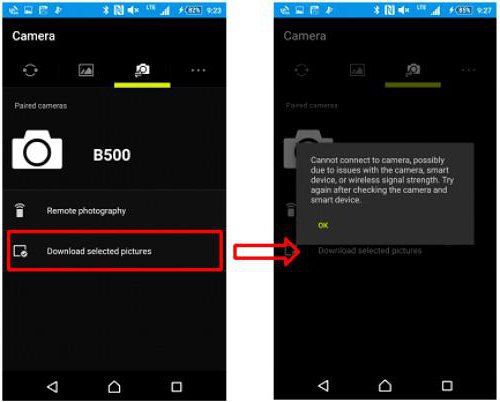
Conclusion
Si toutes les méthodes ci-dessus n'ont pas aidé à corriger l'erreur, le problème est probablement caché dans le "bourrage" du matériel. Sans connaissances et équipements particuliers, le propriétaire ne pourra pas le réparer. Dans ce cas, vous devrez contacter un atelier de réparation ou un centre de service si l'appareil est toujours sous garantie.
